この記事は掲載から1年以上が経過しています。
もし試す場合は要求ファームウェアやインストール手順が変わっている場合があるので最新の情報を自分で調べてから試してください。
すべて自己責任です。
Officialでカスタム項目も多く安定度も高くて★おすすめ★です。

カスタムROMのインストールは自己責任です。何かあっても自分は責任をとれません
必要なもの
- ブートローダーアンロック済のPocoF3
Redmi K40でも可能 EEA版F3 6GB/128GBで検証
- パソコン
Windowsでのインストール方法です
- USBケーブル
付属のやつでOK
- ADB、Fastbootが使える環境
15secAdbなど古いFastboot(v29以前)だと動的パーティションをうまく扱えないので、新しいバージョンのものを使ってください。
- Fastbootd用ドライバ

要約すると、スタートアップ設定からドライバ署名を無効化して専用のドライバインストールする。
ダウンロード

Pixel Extended-ROM - Browse /alioth at SourceForge.net
Sourceforgeからダウンロードできます。ダウンロードしたら解凍します。WinRARか7zipで解凍したほうがよさそうです。
GappsはROMに含まれているのでダウンロードしなくてOK。
K40の場合
K40の場合、cnROMからF3のグローバルかEEAのROMを焼く必要があります。
指定がないので最新のバージョンを焼くことをおすすめします
Redmi K40/POCO F3/Mi 11X (alioth) MIUI Downloads | Xiaomi Firmware Updater

FastbootROMをダウンロードし、Miflashで端末にインストールします。
F3の場合はそのままインストールしてOK(なはず)
euROMをインストールしている場合はそのままでも問題ないと思われるが、公式ページのFirmware requireがF3ROM推奨なので、不具合を防ぎたい場合はROM焼きをしよう。
【グローバルROM】Redmi K40/K40ProのROM焼きまとめ(Xiaomi.euも)【PocoF3 Mi11i】 - ミ田ろぐ
MIUIのバージョン、リージョンによってファームウェアが異なり、カスタムROMで要求されているファームウェアと異なると不具合の発生する原因ともなりえます。
インストール方法(新)
端末にTWRPをインストールする。
FormatDataを行った後リカバリを再起動させ、Zipファイルを端末にコピーする。
TWRPからzipファイルをインストールする。
インストール後、TWRPインストールを再び行う(Flash current booted TWRP)
再起動でインストール完了
インストール方法(旧)
音量下+電源ボタン長押しでFastbootモードに入る。
初回インストールの場合
MIUIから焼き変える場合や、データ削除してセットアップしたい場合は、フォルダ内のInstall&Format.batを実行する。


途中でリカバリ(Fastbootd)が起動しますが正常です。Waitingが出続けている場合、Fastbootdドライバが入っていないので入れてください。

インストールが終わると自動で再起動します。
アップデート(DirtyFlash)
フォルダ内のUpdate.batを実行します。フォーマットされずにシステムのみアップデートされます。
違いはFasboot -wというコマンドがありません、これはユーザーデータとキャッシュを削除するというコマンドです。データを維持してROM焼きをしてアップデートするということです
Magisk
TWRPを後からインストールし、TWRPからインストールすればOK
使った感じ
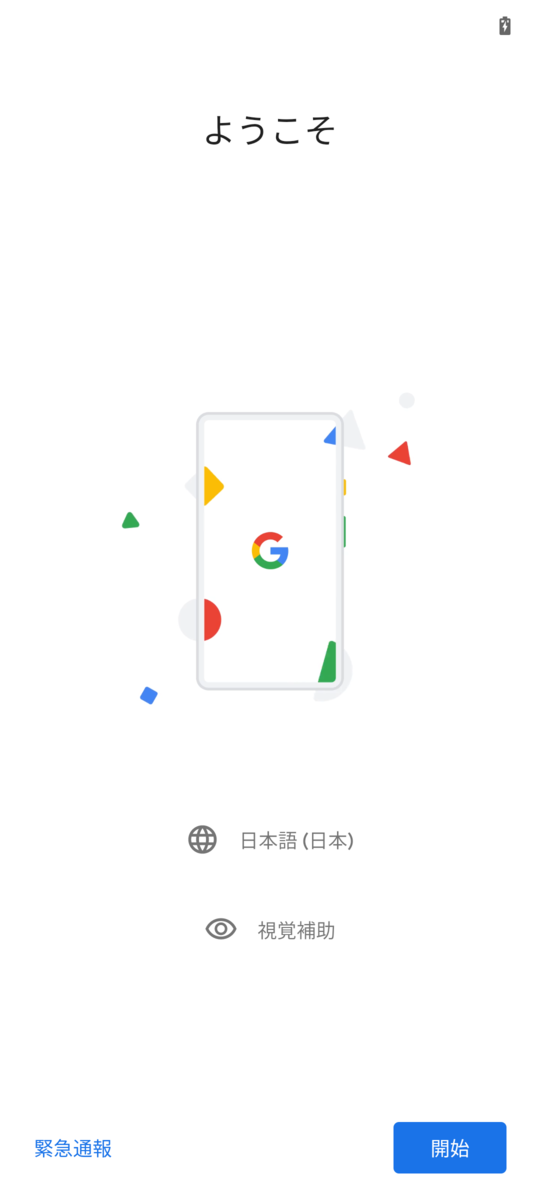
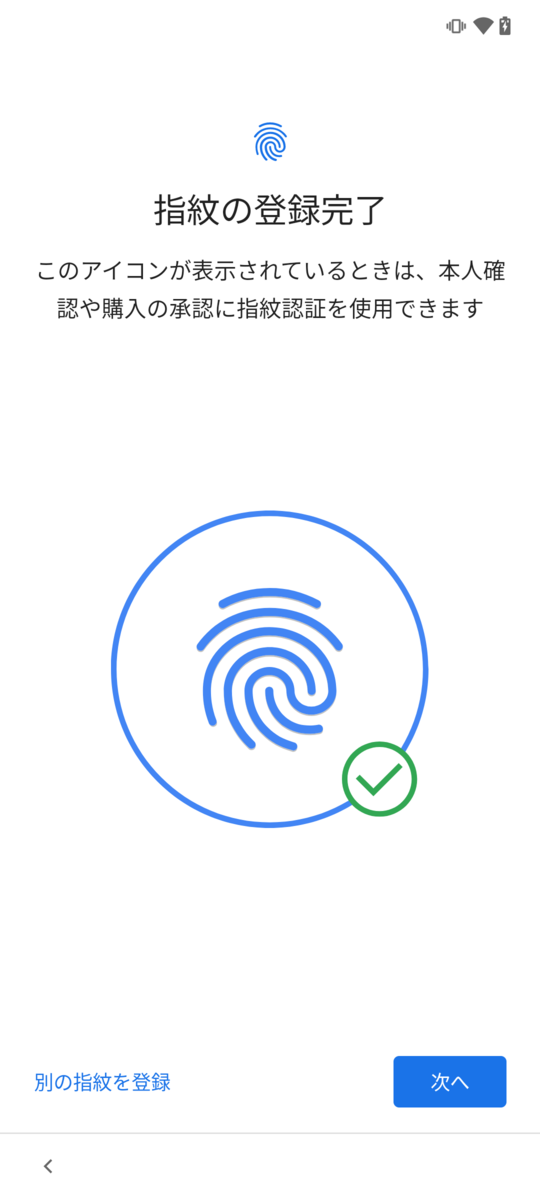
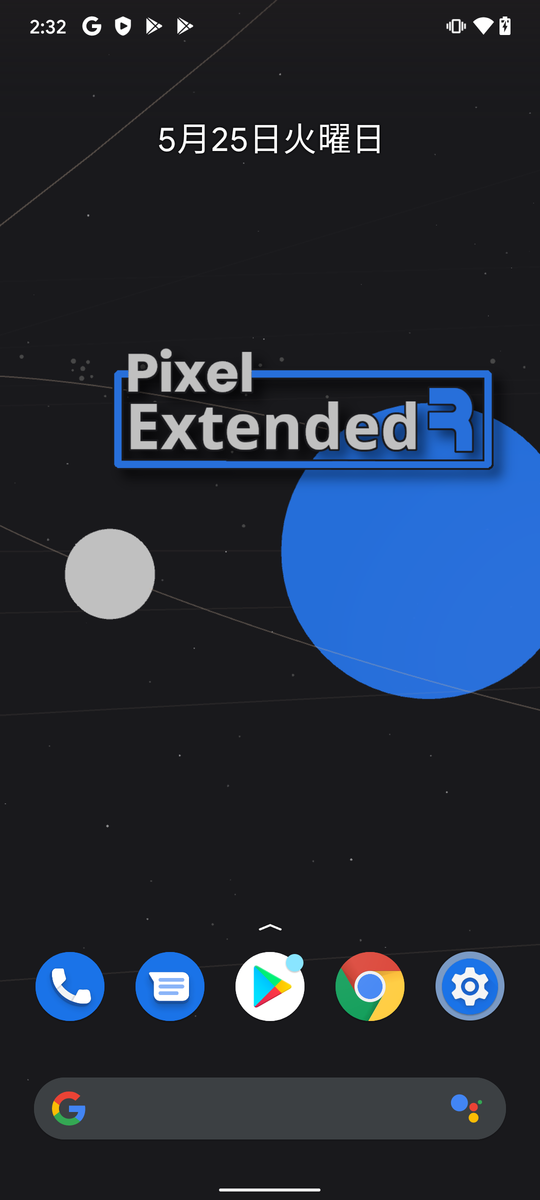
ほとんどPixelのようなセットアップ画面
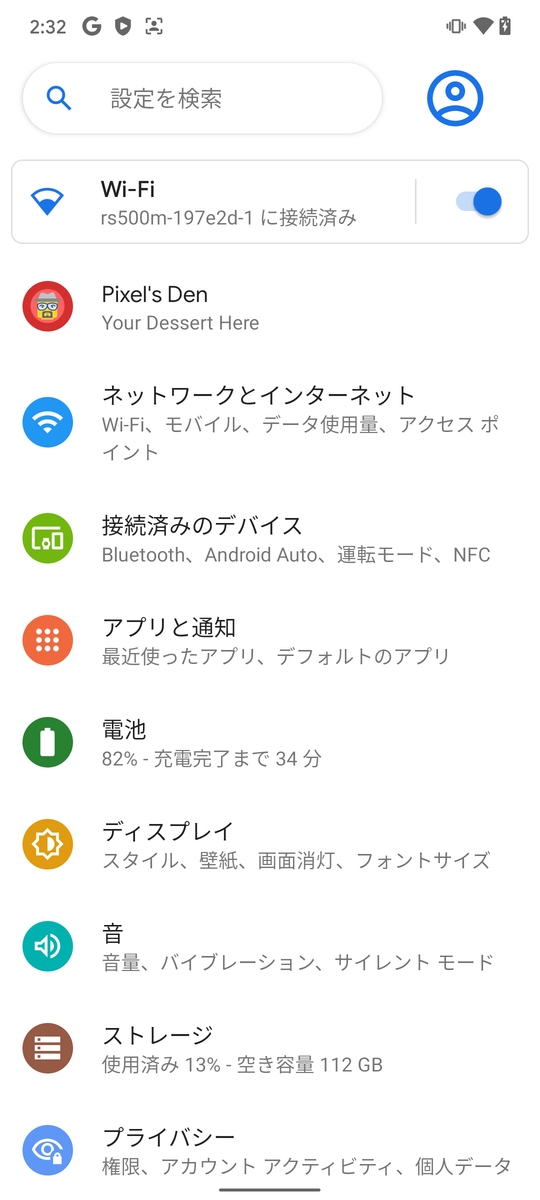
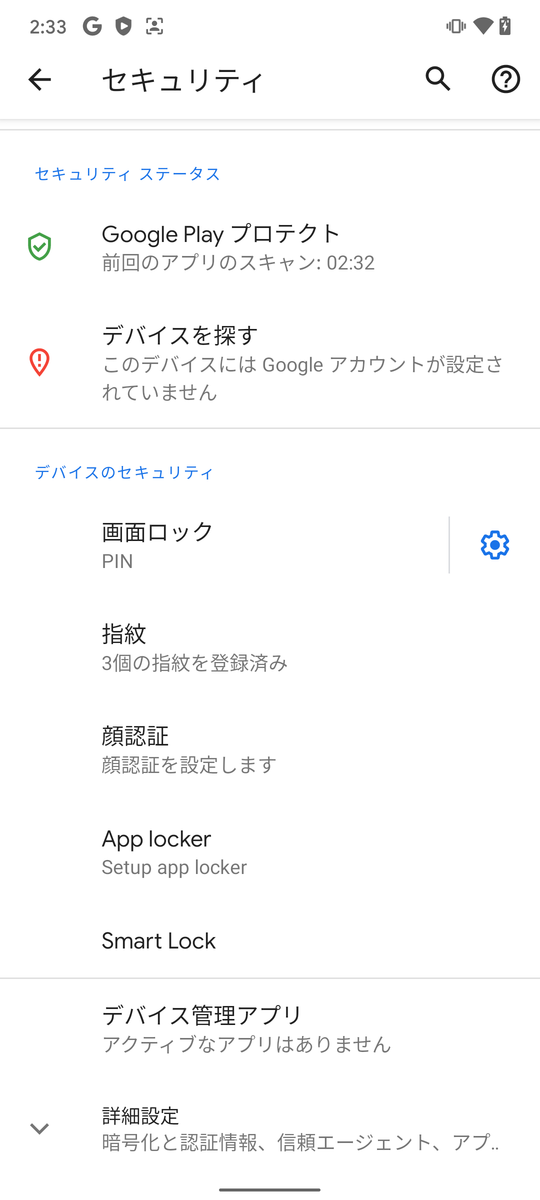
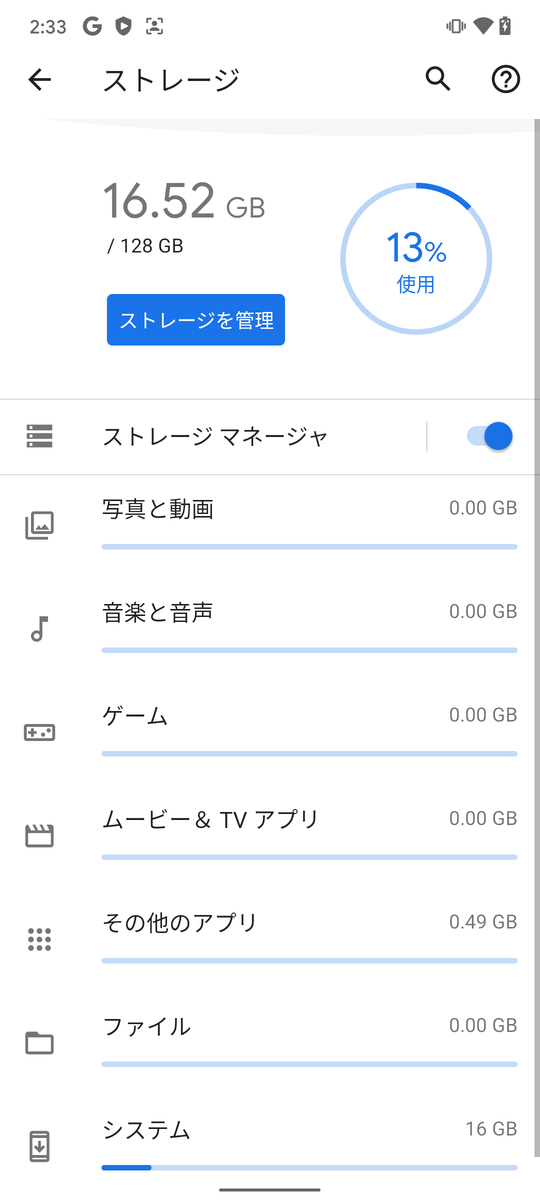
設定画面もPixel様。顔認証が設定できます。ストレージは16.5GBほど使用済です。
ダブルタップでスリープ解除できるようになっておりさらに使いやすくなりました。

リフレッシュレートは90Hzには未対応ですが、60 120切り替え可能です。
ベンチマーク

純正よりはちょっとさがる?動作はさくさく
プロセカなど泥11MIUIで発生するバグはほとんど起きなくなる。
プリインストールアプリ

シンプルです。

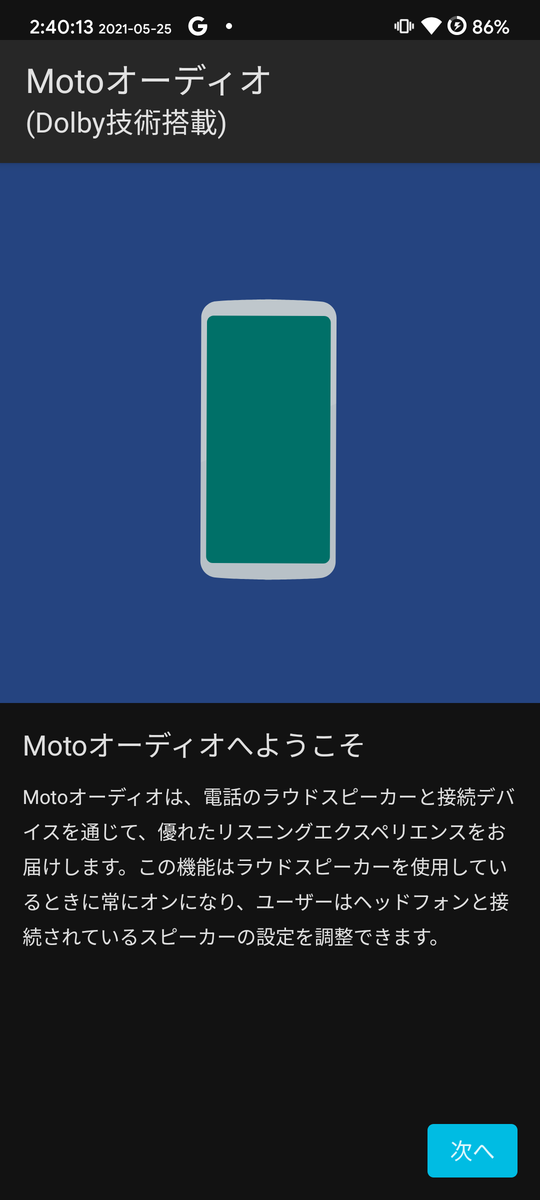
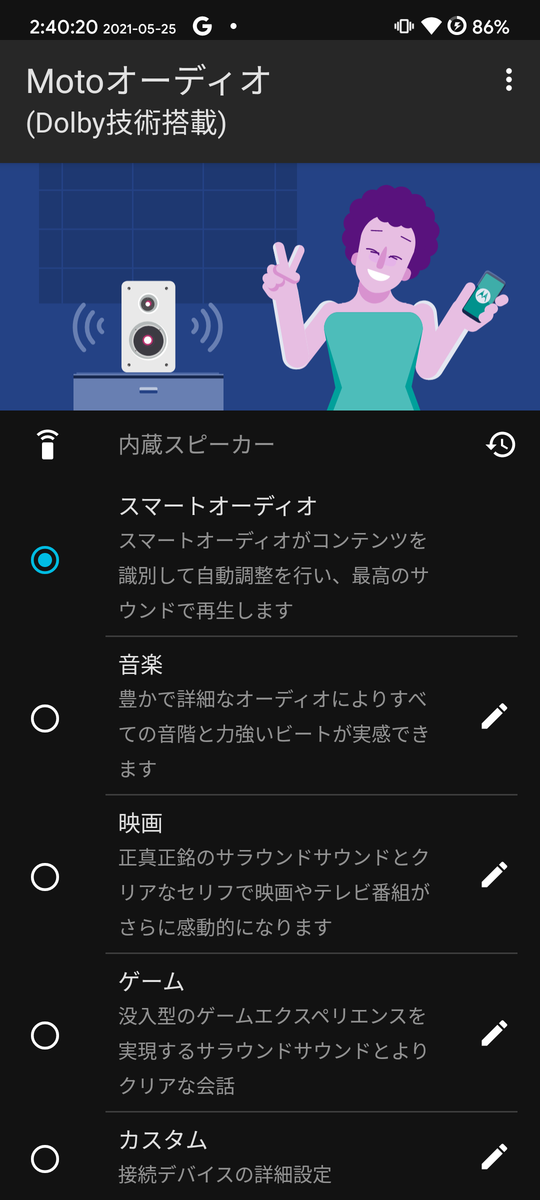
Motoオーディオというものがインストールされているが、Dolbyサウンドを制御するイコライザーのようだ。
カメラ


カメラアプリはcamera GoというGoogleカメラの簡易版。
Gcamを入れると超広角やマクロも使用可能になった。
Pixelに完全になりきっているせいかフォト無制限保存など特典をもらっちゃうことができます。(自己責任でお願いします)
独自設定
本家PixelExperienceにはない独自のカスタマイズ設定があります。
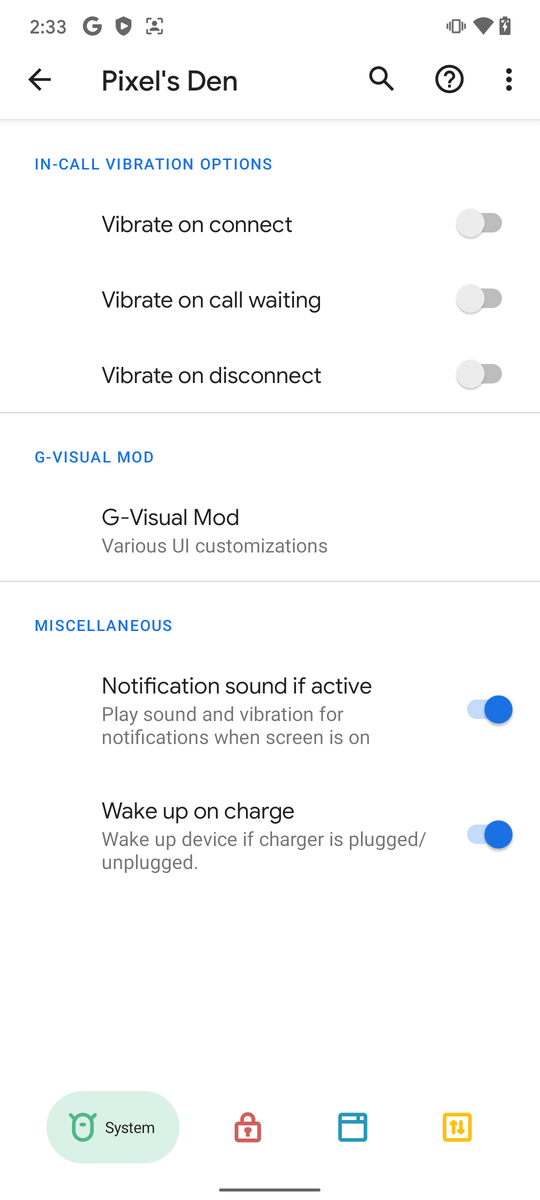
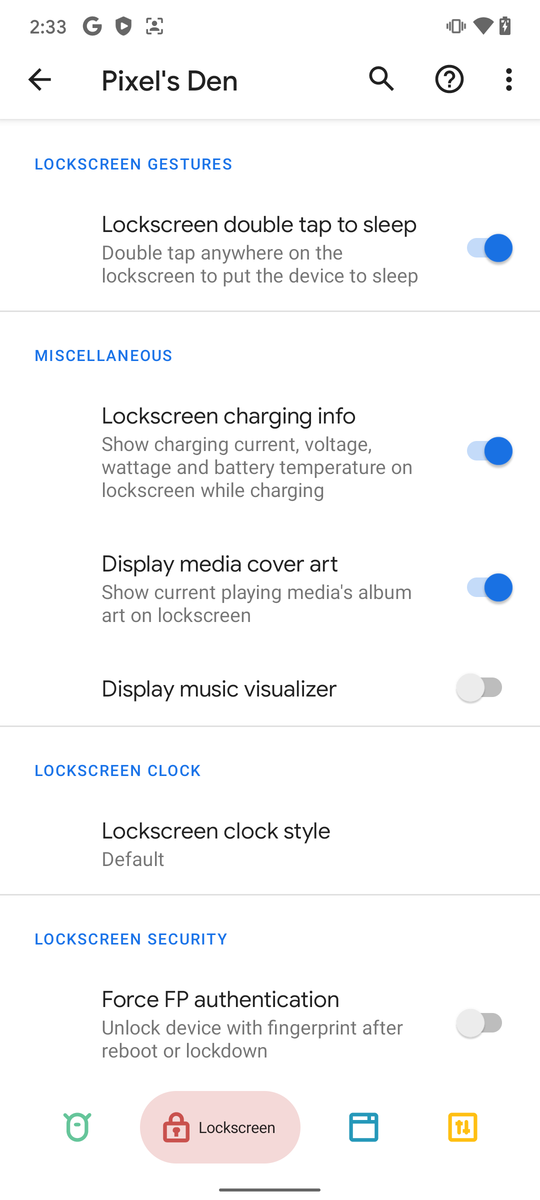
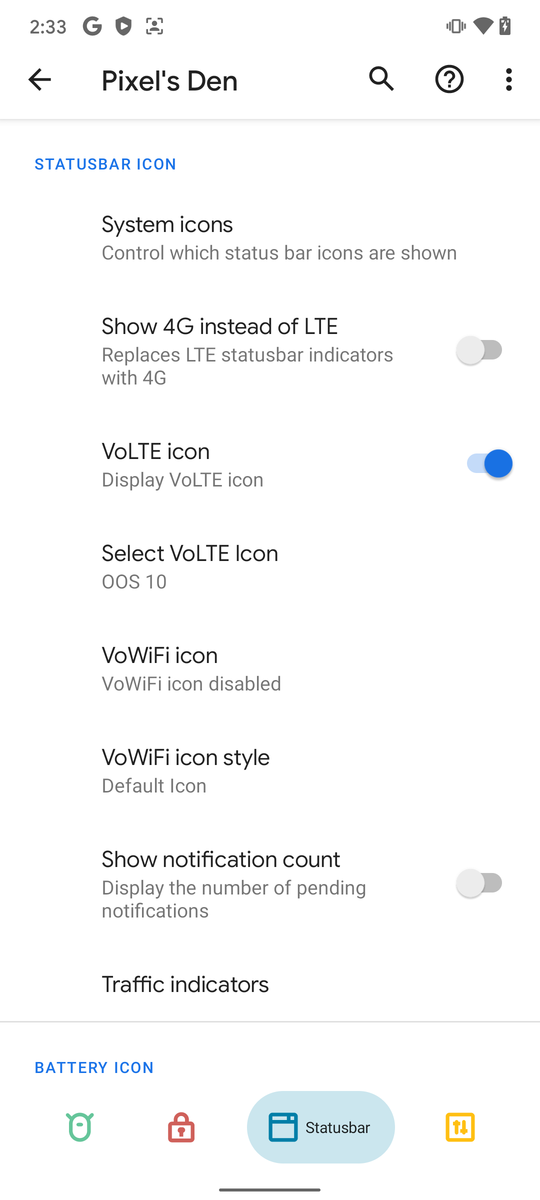

設定の一番上のPixel's Denという項目で、おもに見た目を変更することができます。
いろいろ変更でき、ネットワークトラフィックの表示や秒数、日付を表示させたり、音量パネルやジェスチャーバーの非表示などいろいろ細かく設定できます。
難点としてはほとんど日本語化されていないというところくらいですが、中学英語程度
まとめると
- 目立つような不具合はない!
- ほぼPixel
- ダブルタップでスリープ解除に対応
- 端末のフル機能を利用可能(Volte、指紋認証、Dolby等)
- カスタマイズ項目豊富
- プリインストールカメラが貧弱なのでGcam推奨
かなり★おすすめ★